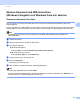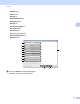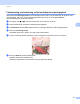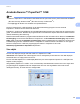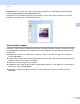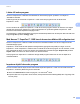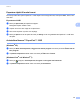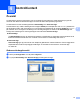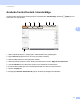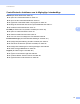Software User's Guide
Table Of Contents
- Bruksanvisning för programanvändare
- Gällande modeller
- Beskrivning av anmärkningar
- Meddelande om sammanställning och publicering
- VIKTIGT MEDDELANDE
- Innehållsförteckning
- Avsnitt I: Maskinhanteringsknappar
- Avsnitt II: Windows®
- 2 Utskrift
- Använda Brothers skrivardrivrutinen
- Skriva ut dokument
- Duplexutskrift (dubbelsidig)
- Samtidig skanning, utskrift och faxöverföring
- Inställningar för skrivardrivrutinen
- Använda inställningarna i skrivardrivrutinen
- Fliken Grundläggande
- Fliken Avancerat
- Fliken utskriftsprofiler
- Support
- Fliken Tillbehör
- Fliken Portar
- Funktioner för BR-Script3-skrivardrivrutin (PostScript® 3™-språkemulering)
- Status Monitor
- 3 Skanna
- Skanna dokument med en TWAIN-drivrutin
- Skanna dokument med en WIA-drivrutin
- Skanna dokument med WIA-drivrutinen (Windows Fotogalleri och Windows Faxa och skanna)
- Använda Nuance™ PaperPort™ 12SE
- 4 ControlCenter4
- Översikt
- Använda ControlCenter4 i standardläge
- Fliken Skanna
- Fliken PC-FAX (för MFC-modeller)
- Fliken Enhetsinställningar
- Fliken Support
- Använda ControlCenter4 i avancerat läge
- Fliken Skanna
- Fliken Datorkopiering
- Fliken PC-FAX (för MFC-modeller)
- Fliken Enhetsinställningar
- Fliken Support
- Fliken Anpassad
- Snabbreferens till skanning
- Ändra inställningar för skanningsknappen för menyn Skanna till dator
- 5 Fjärrinställning (för MFC-modeller)
- 6 Brothers PC-FAX-programvara (för MFC-modeller)
- 7 Brandväggsinställningar (för nätverksanvändare)
- 2 Utskrift
- Avsnitt III: Apple Macintosh
- 8 Utskrift och fax
- 9 Skanna
- 10 ControlCenter2
- 11 Fjärrinställning (för MFC-modeller)
- Avsnitt IV: Använda skanningsknappen
- 12 Skanning (med USB-kabel)
- 13 Nätverksskanning (för nätverksanvändare)
- Innan du använder nätverksskanning
- Använda skanningsknappen på ditt nätverk
- Skanna till e-post
- Skanna till e-post (E-postserver, För DCP-8250DN, MFC-8910DW och MFC-8950DW(T): standard, MFC-8510DN och MFC-8520DN: finns att hämta)
- Skanna till bild
- Skanna till OCR
- Skanna till fil
- Skanna till FTP
- Skanna till nätverk (Windows®)
- Hur du ställer in ny standardfilstorlek (Skanna till e-post (e-postserver), FTP och nätverk, för 5-radiga LCD-modeller)
- Så här anger du en ny standardinställning för Skanna till e-post (e-postserver, för DCP-8250DN och MFC-8950DW(T))
- Använda Web Services för skanning i ditt nätverk (Windows Vista® SP2 eller senare och Windows® 7)
- Register
68
Skanna
3
Länkar till andra program 3
Nuance™ PaperPort™ 12SE känner automatiskt av flera andra program på datorn och skapar en
”arbetslänk” till dessa.
Fältet längst ned på skrivbordet i PaperPort™ 12SE visar vilka program du kan använda med
PaperPort™ 12SE.
Om du vill sända ett objekt från PaperPort™ 12SE till ett annat program behöver du bara dra och släppa
objektet från skrivbordet i PaperPort™ 12SE till programikonen på sändningsfältet. PaperPort™ 12SE
konverterar automatiskt objektet till lämpligt format.
Om PaperPort™ 12SE inte identifierar ett program automatiskt på datorn kan du skapa en länk manuellt med
knappen Ny länk på fliken Verktyg i fältet.
Med Nuance™ PaperPort™ 12SE kan du konvertera bildtext till redigerbar text3
Nuance™ PaperPort™ 12SE kan snabbt konvertera en textdokumentbild som du kan redigera med ett
ordbehandlingsprogram.
PaperPort™ 12SE använder det optiska teckenigenkänningsprogrammet (OCR) som utgör en del av
PaperPort™ 12SE. PaperPort™ 12SE kan även använda ett annat OCR-program som du föredrar, om det
finns installerat på datorn. Du kan konvertera hela objektet eller använda knappen Kopiera text på fliken
Objekt i fältet och markera en del av texten som ska konverteras.
OCR-programmet i PaperPort™ 12SE eller ditt eget OCR-program startas när du drar ett objekt till en
ordbehandlarlänk.
Importera objekt från andra program 3
Du kan inte bara skanna objekt, du kan även hämta objekt till PaperPort™ 12SE och konvertera dem till
PaperPort™ 12SE-filer (MAX-filer) på flera olika sätt:
Skriva ut till Skrivbord från ett annat program, t.ex. Microsoft
®
Word.
Importera filer som har sparats i andra format, exempelvis Windows
®
Bitmap (BMP) eller Tag Image File
Format (TIFF).